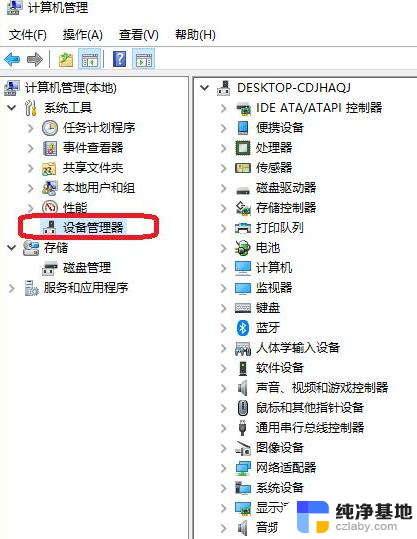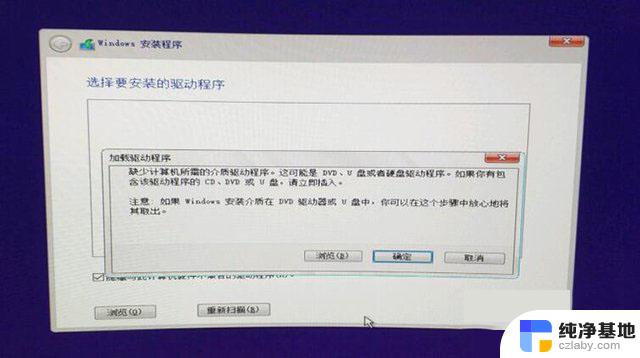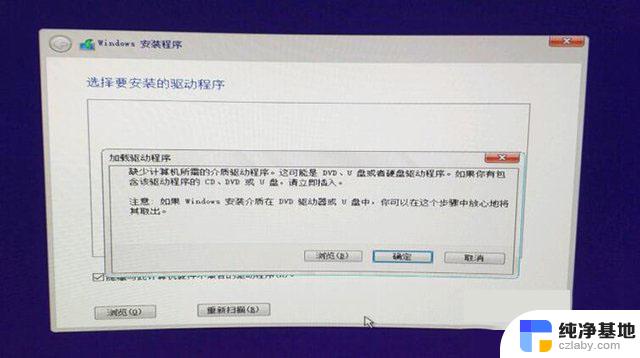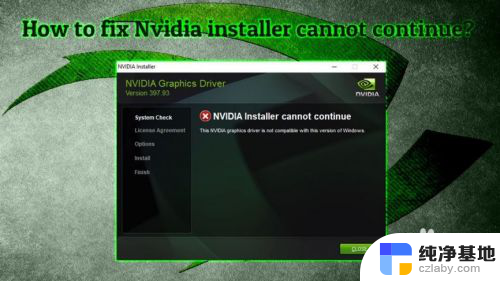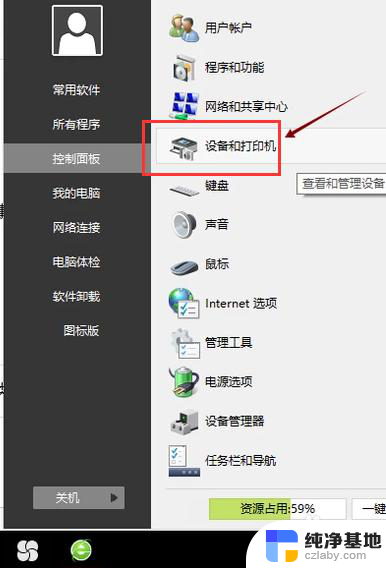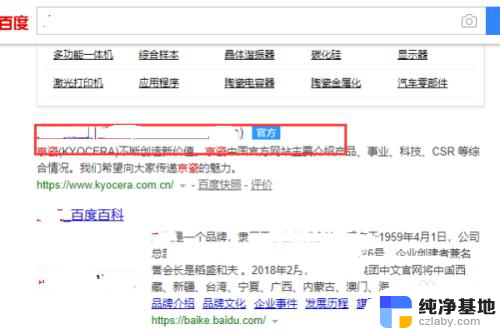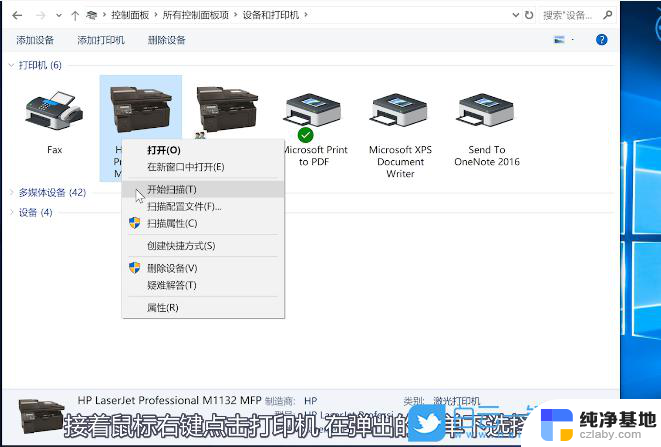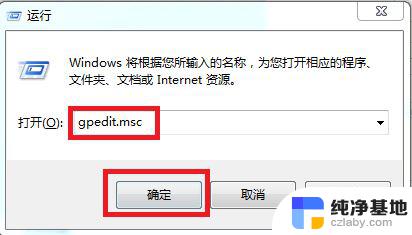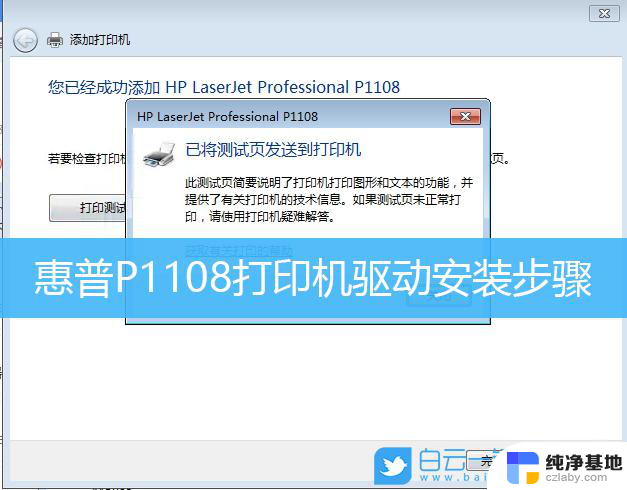扫描仪的驱动程序怎么安装
在使用扫描仪时,可能会遇到需要安装驱动程序的情况,特别是在Windows 10操作系统中,安装扫描仪的驱动程序是非常重要的一步。正确安装驱动程序可以确保扫描仪能够正常工作并且获得最佳的性能。掌握Win10扫描仪驱动安装教程是非常必要的。接下来我们将详细介绍如何在Windows 10系统中安装扫描仪的驱动程序,让您轻松使用扫描仪进行工作和生活中的各种扫描需求。
具体方法:
1.打开电脑进入浏览器,在百度上搜索“扫描仪驱动”。在这里我们选择通用版扫描仪驱动,你也可以看下你使用的扫描仪型号来下载相应的驱动。
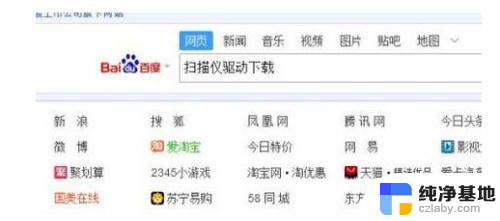
2.我们进入一个驱动的下载界面,点击-下载当前驱动。
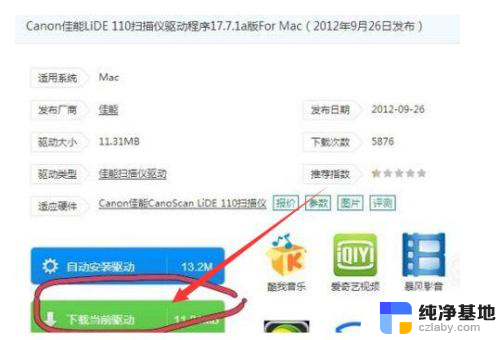
3.下载完成后,我们找到文件夹,然后点击-打开。
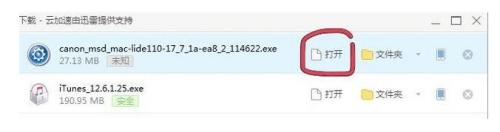
4.弹出一个安装驱动窗口,我们选择运行。
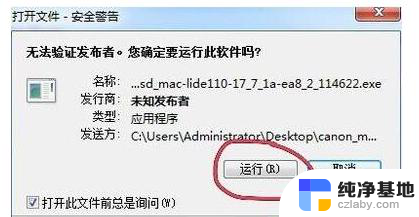
5.又弹出一个窗口,我们点击-开始。
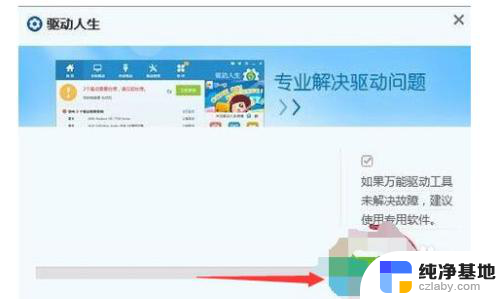
6.驱动程序安装完毕后,看好提示,然后我们关掉这个窗口。
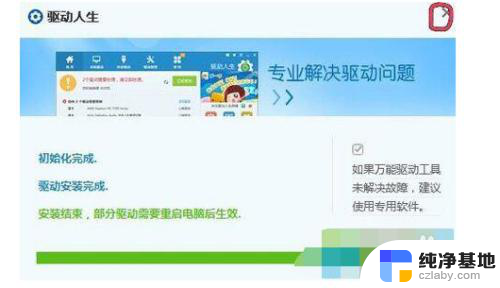
7.回到电脑主界面找到我们安装好的驱动图标,点击进入驱动软件。

8.这时我们将我们的扫描仪与电脑连接,然后我们点击-开始测试,软件会自动与扫描仪连接,小伙伴们赶快去试试吧!
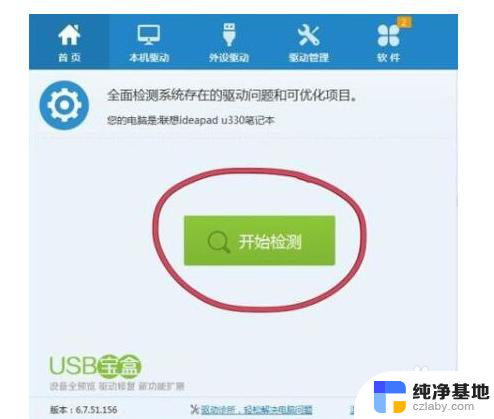
以上是关于扫描仪驱动程序安装的全部内容,需要的用户可以按照以上步骤进行操作,希望对大家有所帮助。